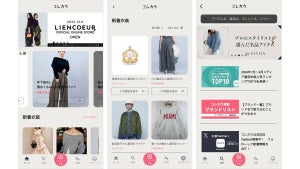Google Docs & Spreadsheetsにログイン
Googleアカウントを取得できたら、サービスにログイン可能だ。まずはGoogle Docs & Spreadsheetsを体験しよう。ここではWindowsのFirefox 2の場合で説明する。
サービスのトップ画面(図1)に、さきぼど取得したアカウントのメールアドレスとパスワードを入力してログインすると、作成した文書が存在しない場合は図2のように表示される。
初回のログインでは、Writelyというサービスによって作成された文書をこちらに移動するためのボタンが表示される。もしそのようなデータが存在する場合は、文書を移動しておこう。既に文書を保存してある場合は、30日前までに作成された文書がこの画面でリストアップされるので、タイトルをクリックすると文書作成を再開できる。
Google Docsによる文書の作成と終了
新しく文書を作成するには、図2左上の「新規文書」をクリックする。そうすると図3が表示される。あとは文章をどんどん入力していけばよい。作成画面内では、アンドゥ(最後の操作を元に戻す。[Ctrl]+[Z]も可)、リドゥ(最後の操作を繰り返す。[Ctrl]+[Y]も可)などのほか、マウスの右クリックによるコンテキストメニューも利用できるなど、一般的なワープロソフトに近い操作性を実現している。
入力された内容は自動的に保存されていくが、ユーザー自身で左上の「保存」をクリックして保存することもできる。文書にタイトルをつけるには、[ファイル]→[名前をつけて保存...]の順にクリックして保存する。文書を保存して終了する時は、その右にある[保存して閉じる]を、保存せずに終了するときは[変更を破棄]をクリックする。